「安心なブログ」ということを伝えるため、セキュリティは必須。
レンタルサーバーから簡単にできるセキュリティ「独自SSL」を設定するようにしてください。
今回は、「SSLとは?」から「エックスサーバーを使った独自SSL化の設定手順」までお伝えしていきます。
ロリポップ!・ConoHa WINGをお使いの方は、下記ページを参考にしてください。
エックスサーバーの「WordPress簡単インストール」を利用した場合、自動で独自SSL設定される仕組みになっているので、今回の設定は不要です。
SSLとは
SSLとは、Web上のデータを暗号化することで、データの盗聴や改ざんを防ぐことができる技術。
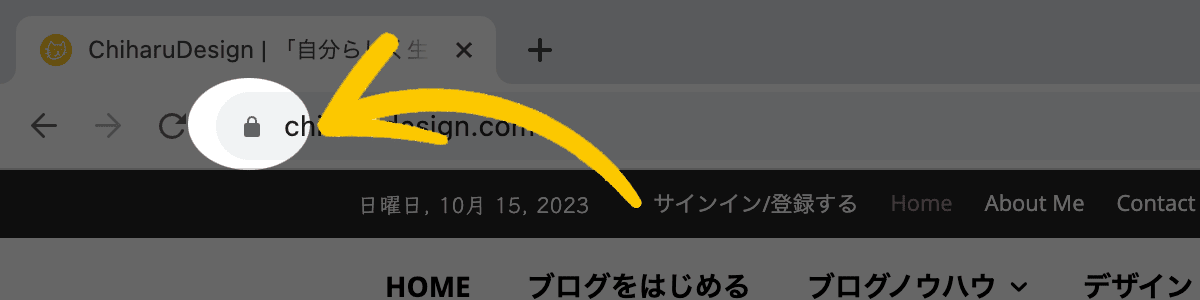
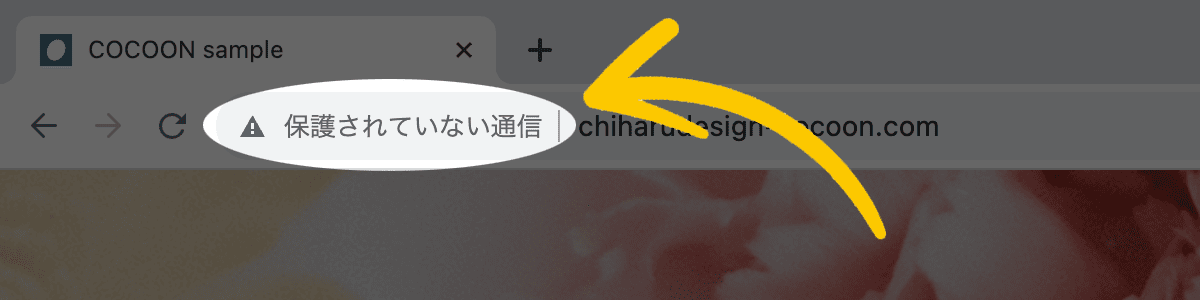
SSL化されていると鍵アイコンが表示され、SS化されていないと「安全ではありません」と表示されます。

アドレスバーには「 s 」が加わり「https:// 」と表示されます。
また、SSLには「共有SSL」と「独自SSL」があり、簡単に説明すると。
- 共有SSL:レンタルサーバーのユーザーがわけあって使う
- 独自SSL:個人(対象の独自ドメイン)で使う
ブログなら、独自SSLでOKです。
エックスサーバーの独自SSL設定をする
エックスサーバーのサーバーパネルにアクセス、メールアドレス・パスワードを入力してログインします。
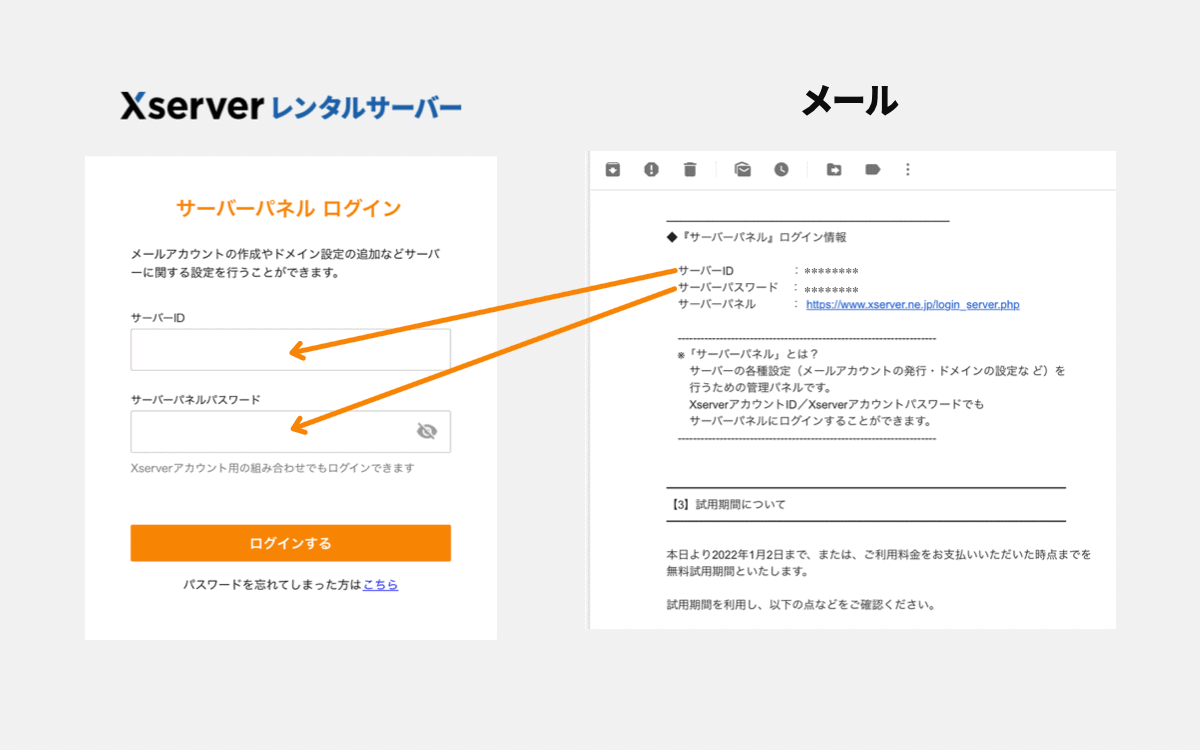
メールアドレス・パスワードがわからないときは、エックスサーバーから届いたメールに記載されているので確認してください。
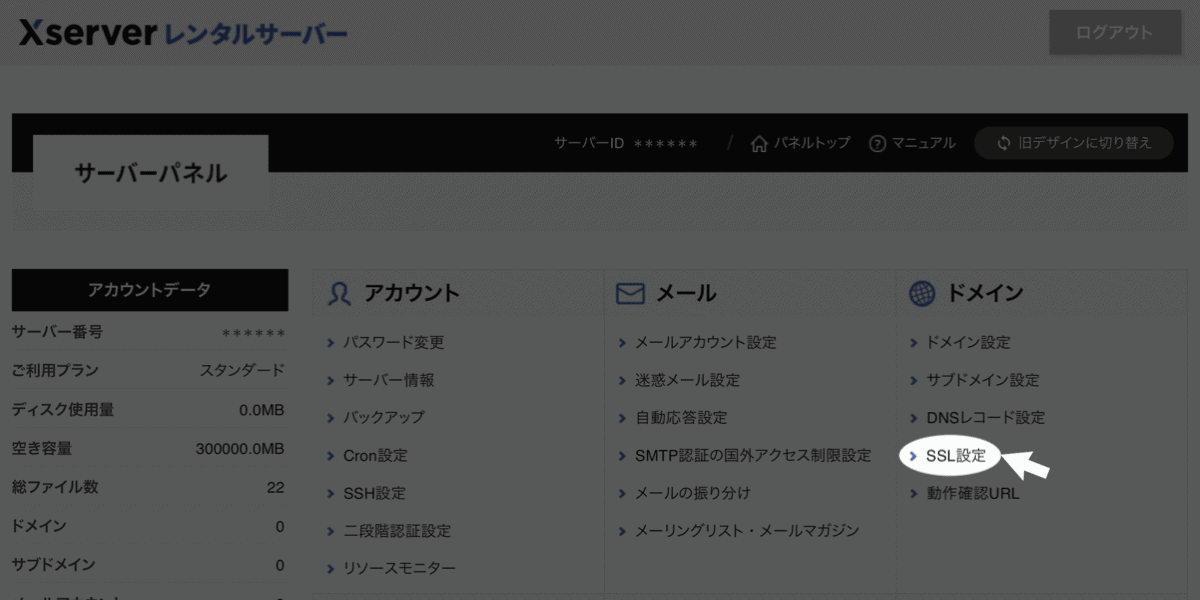
「SSL設定」をクリックします。
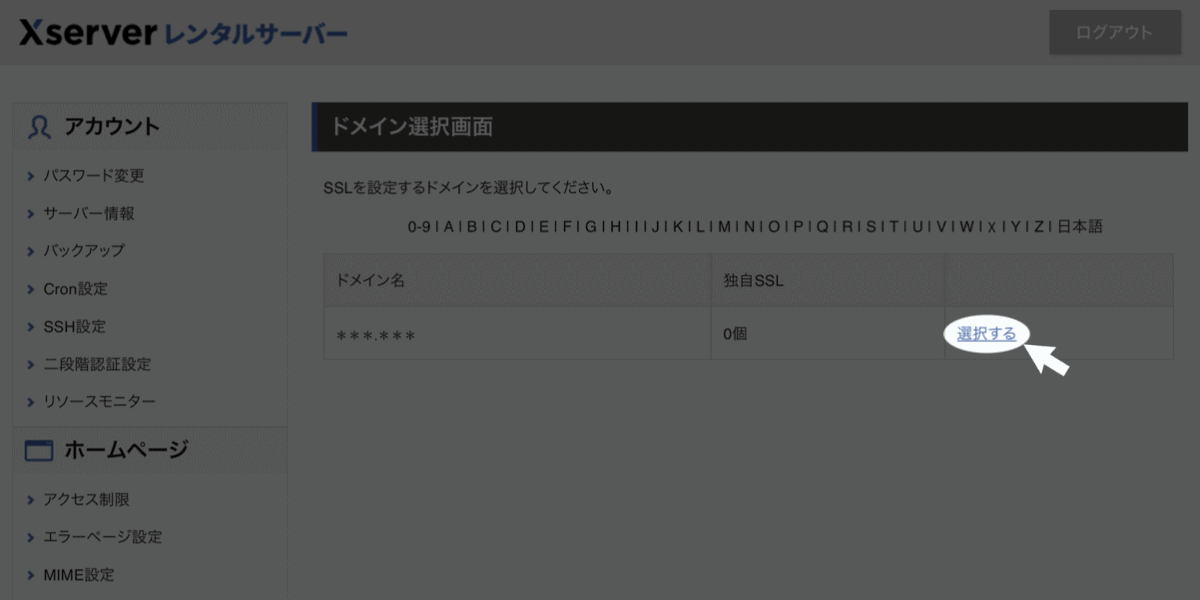
独自SSL設定するドメイン名を選び、「選択する」をクリックします。
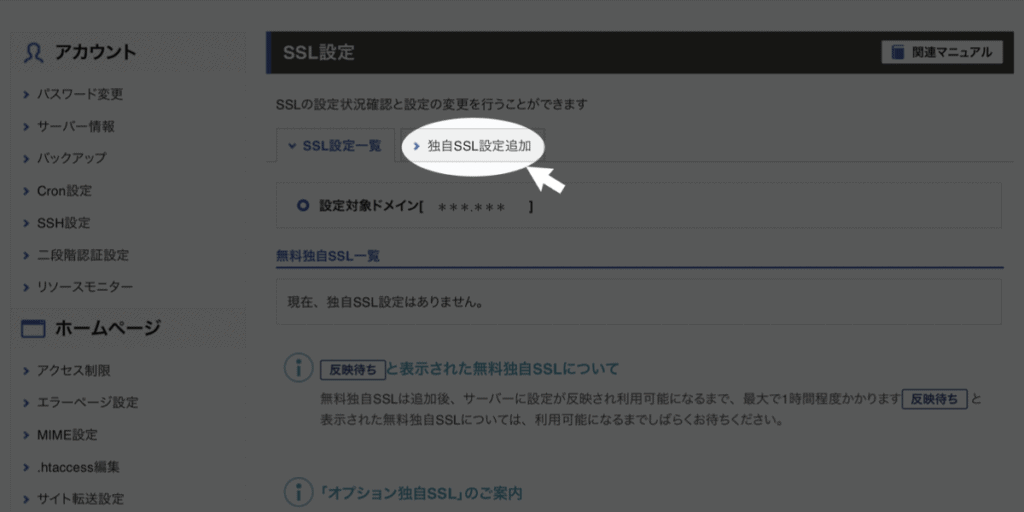
「独自SSL設定追加」をクリックしてください。
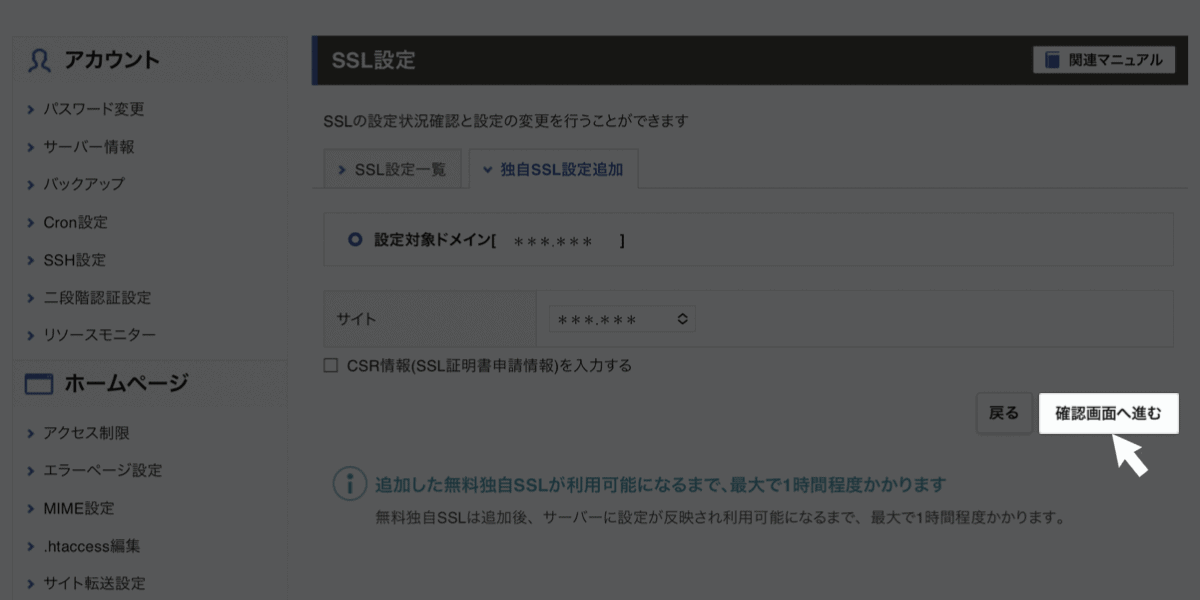
設定対象ドメインにSSL化するドメインが表示されていることを確認、「確認画面へ進む」をクリックしてください。
これで独自SSL設定は完了です。
ページが開かないときは
独自SSL設定をすると、URLが「http://~」から「https://~」に変わります。
そのため、古いURLのときにブックマークをしていると、アクセスしてもWeページは開きません。
こんなときのために「 s 」の有無に関係なく自動転送してWebページを開くようにする仕組みがあります。それが「リダイレクト・常時SSL化」。
独自SSL化をおこなったら、リダイレクト設定もおこなうようにしてください。
エックスサーバーは「WordPress簡単インストール」にリダイレクト設定も含まれているので改めて設定する必要はありません。
念のため、エックスサーバーの常時SSL化の手順をお伝えします。
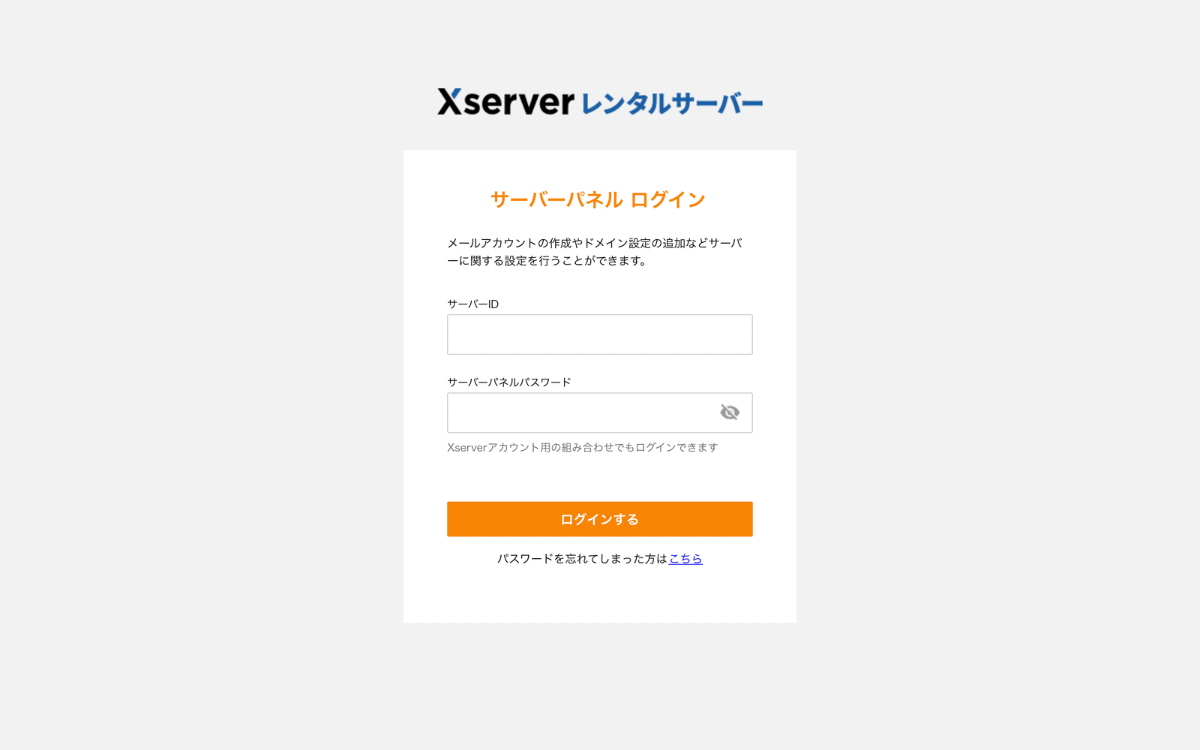
サーバーパネルを開きましょう。メールアドレス・パスワードを入力してログインします。
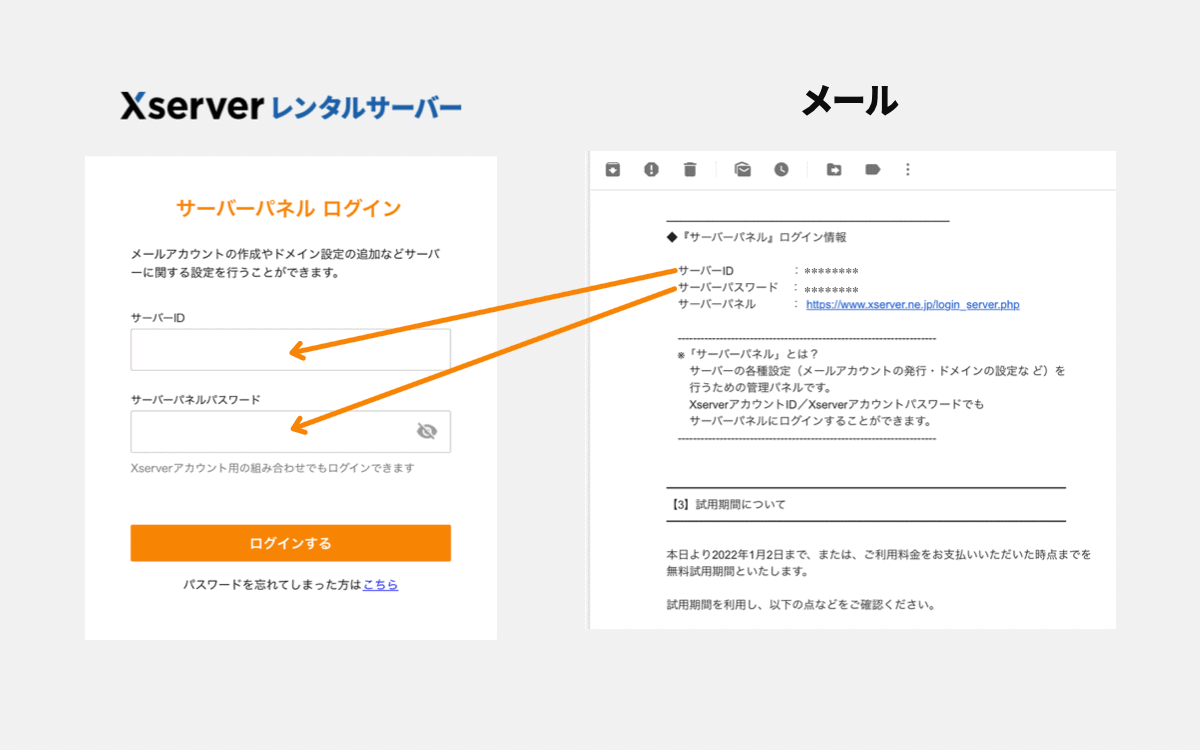
メールアドレス・パスワードがわからないときは、エックスサーバーから届いたメールに記載されているので確認してください。
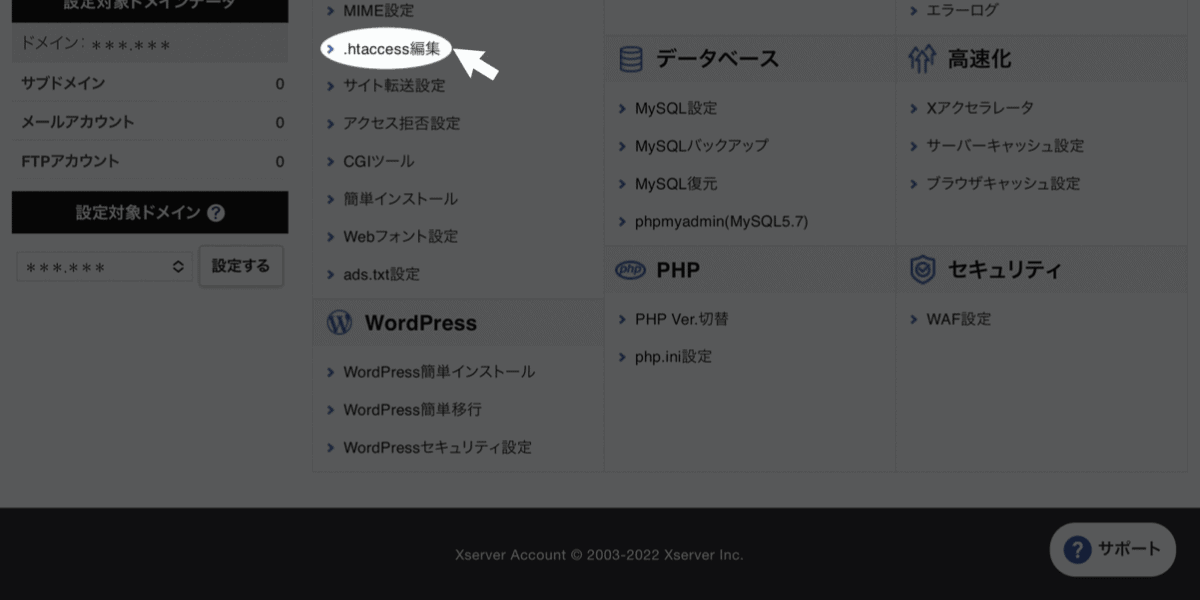
「.htaccess編集」をクリックします。
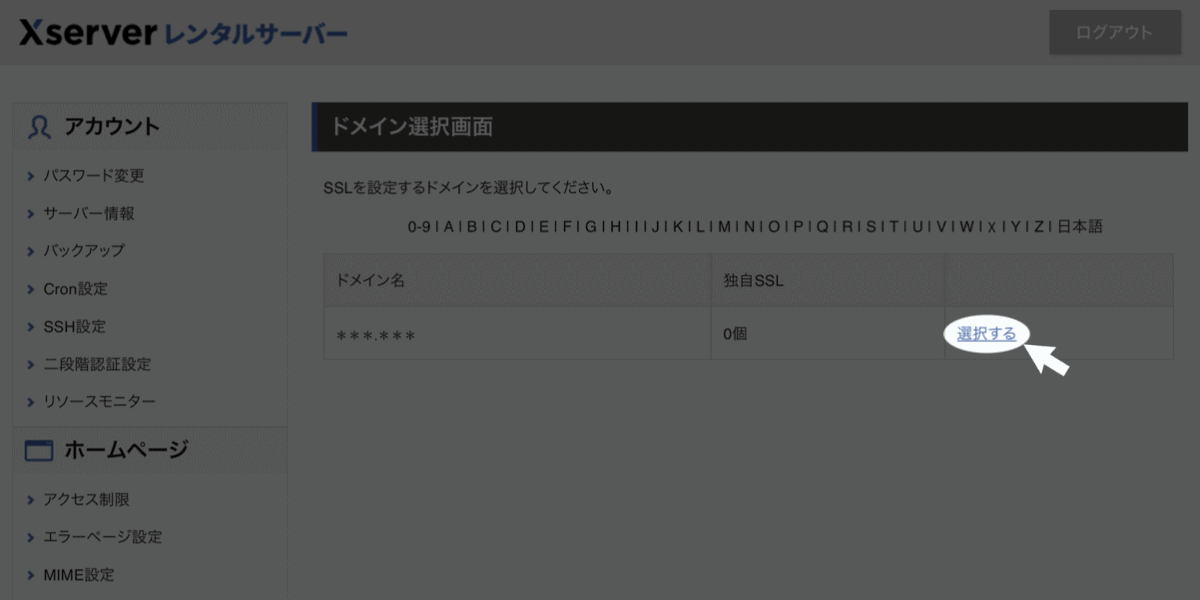
リダイレクト設定をするドメイン名を選んで「選択する」をクリックします。
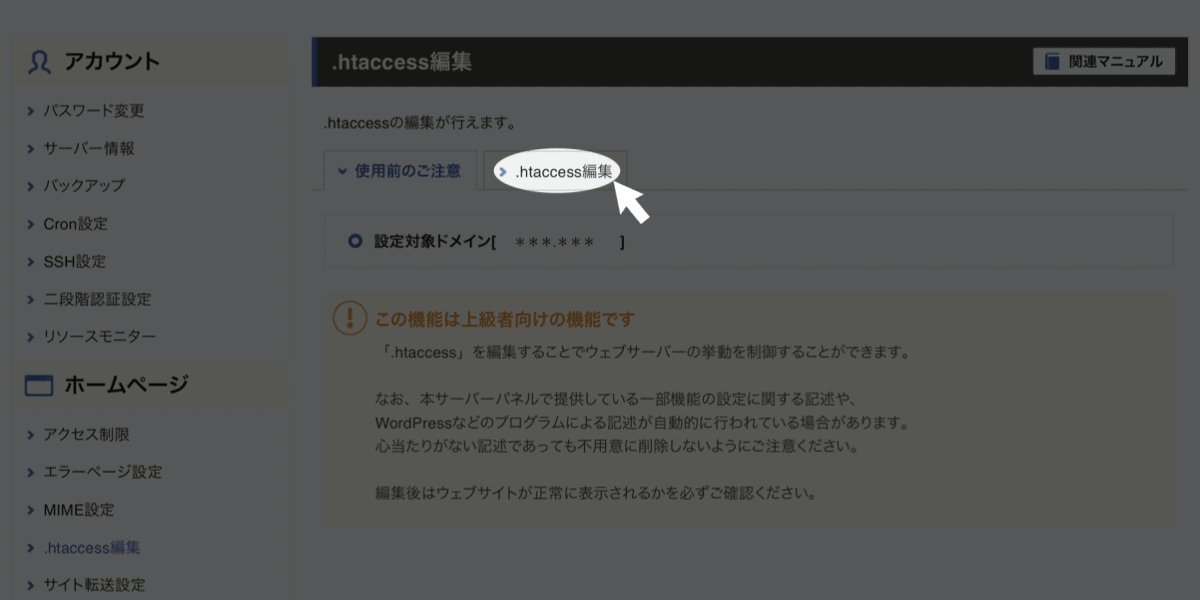
「.htaccess編集」をクリックしてください。
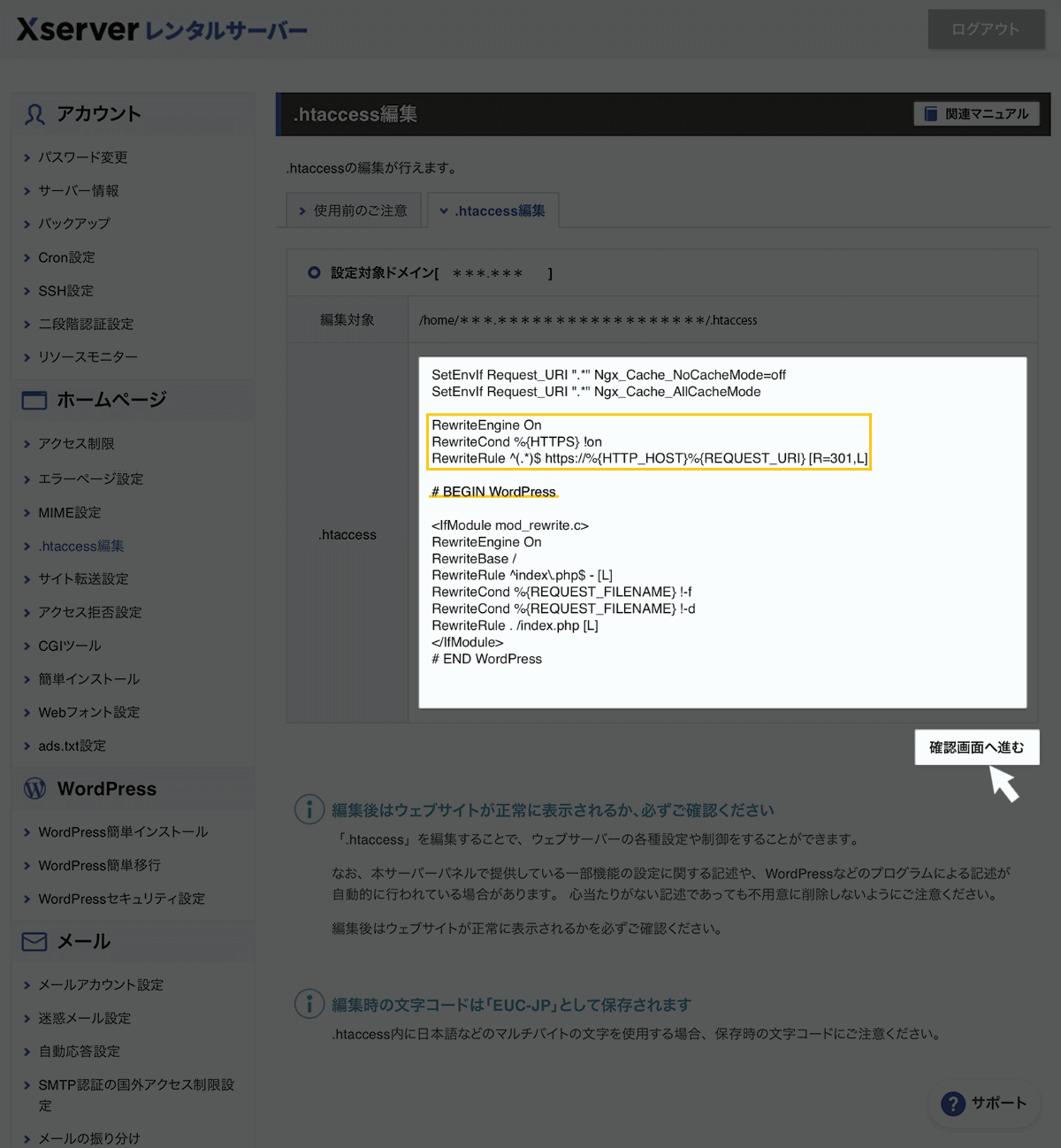
下記のコードをコピー、「# BEGIN WordPress~」の前に貼り付け「確認画面へ進む」 をクリックします。
RewriteEngine OnRewriteCond %{HTTPS} !onRewriteRule ^(.*)$ https://%{HTTP_HOST}%{REQUEST_URI} [R=301,L]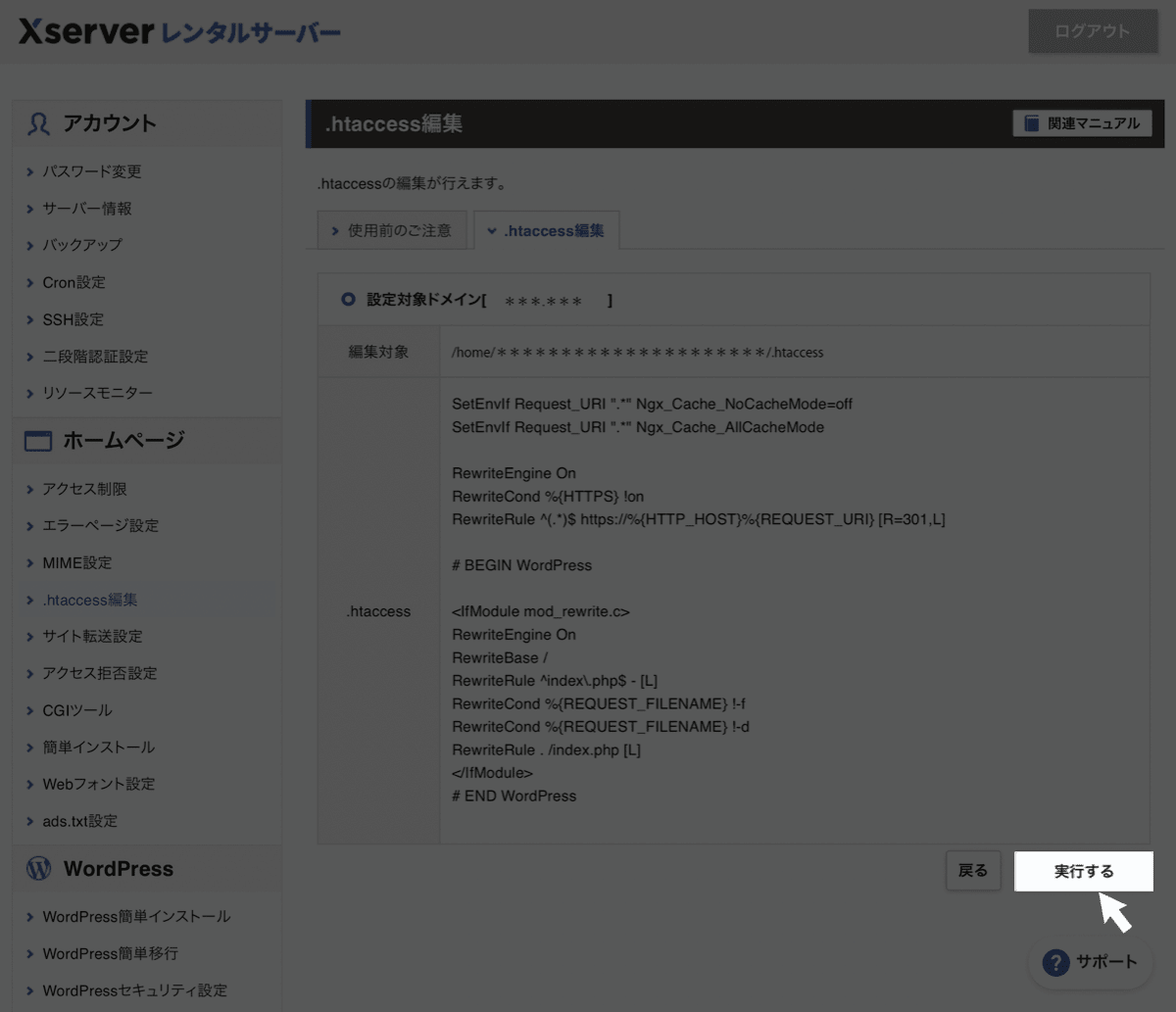
「実行する」をクリックしてください。
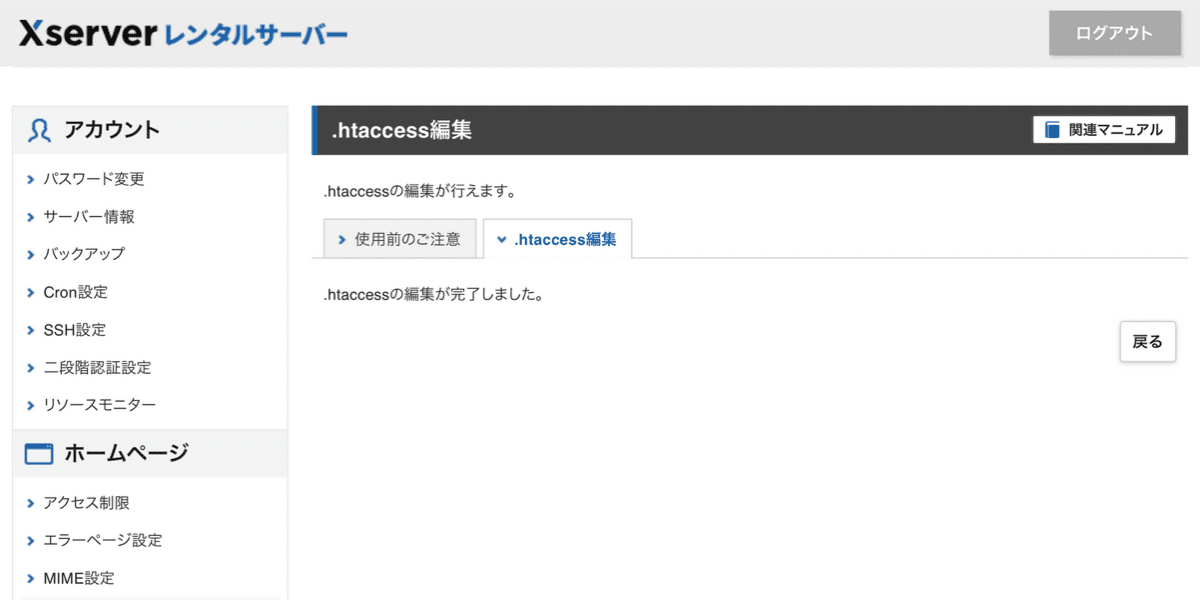
これでhttpsのリダイレクト設定ができました。
独自SSL設定後はWordPressアドレスの変更も
独自SSL設定をした後はWordPressのアドレスも変更します。
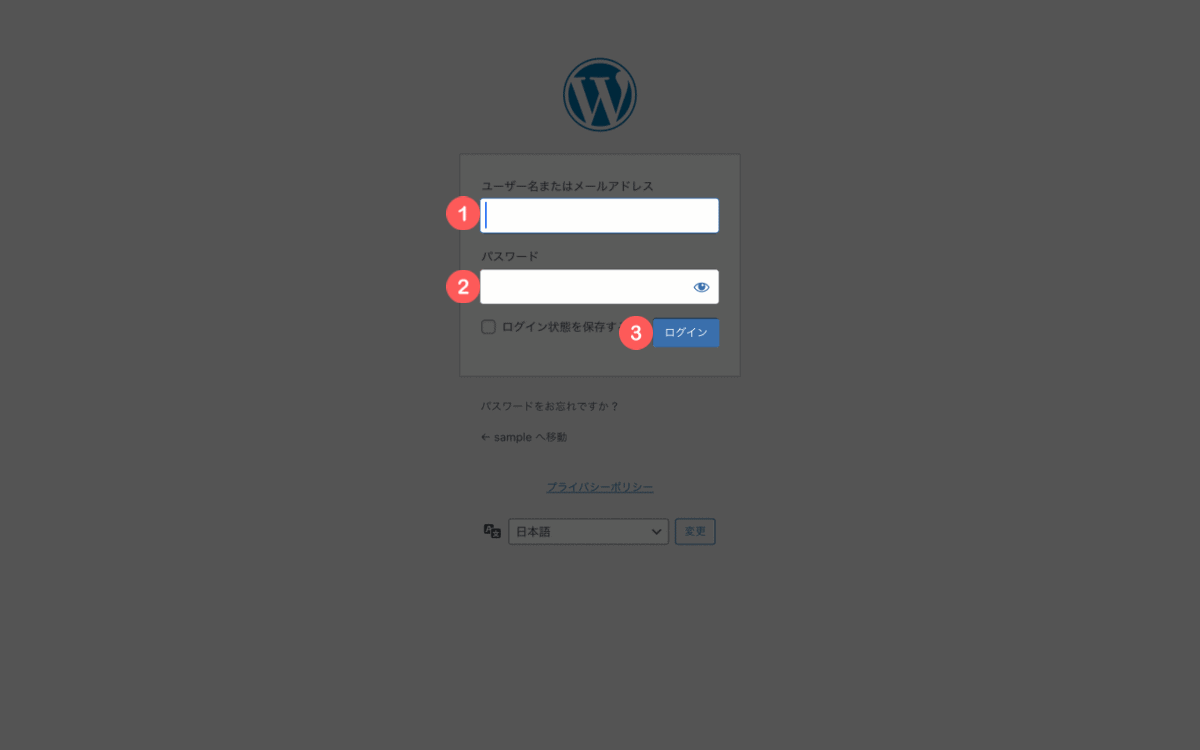
WordPressにログインしてください。
- ユーザー名またはメールアドレスを入力
- パスワードを入力
- 「ログイン」をクリック
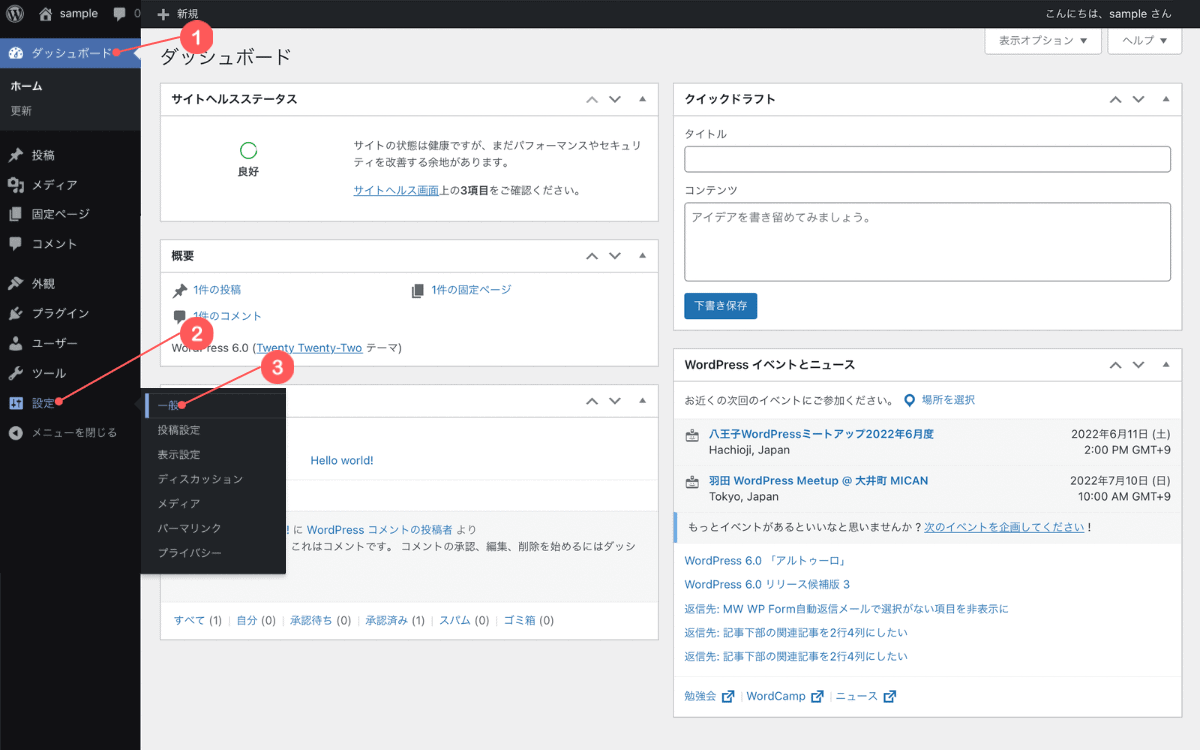
- ダッシュボード
- 設定
- 一般
WordPressにログインできたら、左側メニューの「設定」にカーソルを合わせて「一般」をクリックします。
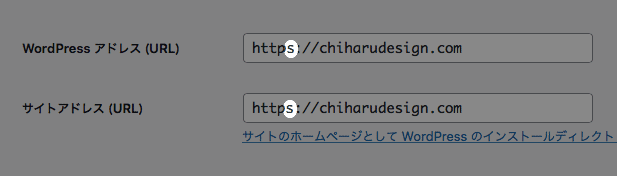
WordPressアドレスとサイトアドレスのURLに半角小文字の「 s 」を入力、「変更を保存」 をクリック、設定完了です。
以上、ブログに必須の独自SSL化で【Https://】にするでした。
お読みいただき、ありがとうございました。

